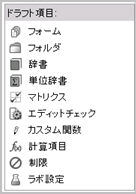
フォルダは、フォームを整理するのに使われます。 例えば、被験者の初診時に記入すべきフォームが複数ある場合、これらのフォームを初診という名前のフォルダにまとめることができます。
アーキテクトのメインページから、プロジェクトまたはグローバルライブラリボリュームのメインページに進みます。
ドラフトを選択し、ドラフト設定ページに進みます。
サイドバーのドラフト項目のリスト上でフォルダをクリックします。
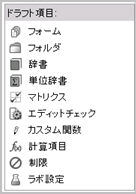
フォルダのメインページが表示されます。
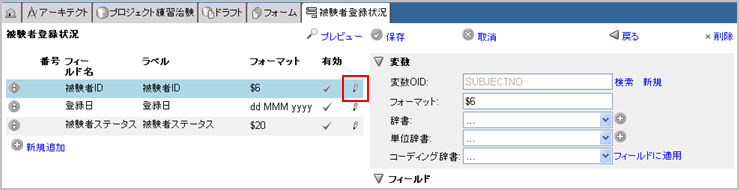
フォルダを追加リンクをクリックします。
新しいフォルダを入力するためのブランクフィールドが表示されます。

フォルダのフォルダ名とOIDを入力し、必要に応じて上位フォルダを選択します。 次に、アクセス開始/許容範囲開始/ターゲット/許容範囲終了/期限切れ/アクセス終了の各ボックスに数値を指定します (以下を参照してください)。
注:上位フォルダとは、他のフォルダを含むフォルダを指します。 ここで選択するフォルダが、これから作成する新規フォルダを含むことになります。
フォルダには、名前、上位フォルダ、および以下の値を指定できます。
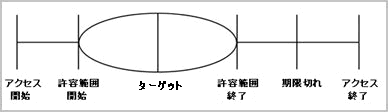
アクセス開始 - データをフォルダに入力できるようになるまでの日数を指定します。 フォルダはタスクリストに表示されますが、グレーの表示になっていて選択することはできません。 ここで入力する値は、日数を示し、ターゲット日からの差引日を指定することになります。
許容範囲開始 - ターゲット日より前の入力を許容する場合の許容範囲です。 ここで入力する値は、日数を示し、ターゲット日からの差引日を指定することになります。
ターゲット - データ入力のターゲットを指定します。 ここで入力する値は、日数を示し、その被験者に対して初めてフォルダが作成された時点からの加算日を指定することになります。
許容範囲終了 - ターゲット日より後に入力を許容する場合の許容範囲です。 ここで入力する値は、日数を示し、ターゲット日後の差引日を指定することになります。
期限切れ - フォルダに入力されたデータに対して期限切れのフラグが設定されるようになるまでの日数を指定します。 ここで入力する値は、日数を示し、ターゲット日後の差引日を指定することになります。
アクセス終了 - 新規データをフォルダに入力できなくなるまでの日数を指定します。 フォルダにデータが入力されていない場合、そのフォルダはタスクリストに表示されますが、グレー表示で選択できません。 フォルダにデータがある場合は、そのフォルダに進むことができます。 ただし、新規データは入力できず、すでにデータが入力されている場合、変更できます。 ここで入力する値は、日数を示し、ターゲット日より後の加算日を指定することになります。
再使用可能チェックボックスをチェックします(オプション)。 チェックすると、このフォルダは再使用できるようになります。
注: 再使用可能フォルダは被験者マトリクスで1度のみ表示されます。
更新をクリックして変更を保存するか、取消をクリックして変更を破棄します。
各エントリの左側にある並べ替えコントロール![]() を使用します。
を使用します。
ドロップダウンリストから位置を選択して、適切な位置にフォルダを移動させます。
注: フォルダはアーキテクトモジュールに配置したのと同じ順序で EDCモジュールに配置されます。
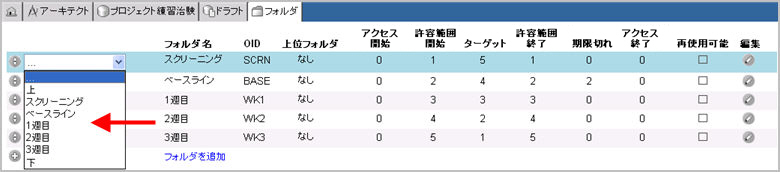
プロジェクト>ドラフトの順に選択します。サイドバーのドラフト項目のリスト上でフォルダをクリックします。
フォルダ設定をクリックするには、編集 アイコン ![]() をクリックします。
をクリックします。
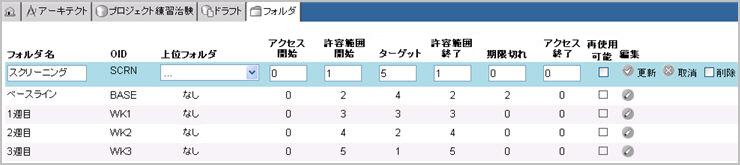
必要に応じて、以下の設定を編集します。
フォルダ名
上位フォルダ
アクセス開始の日付と時刻
許容範囲開始の日付と時刻
ターゲットの日付と時刻
許容範囲終了の日付と時刻
期限切れの日付と時刻
アクセス終了の日付と時刻
再使用可能:チェックボックスをチェックすると、このフォルダを再使用できます。
更新をクリックして変更を保存するか、取消をクリックして変更を破棄します。
プロジェクト>ドラフトの順に選択します。 サイドバーのドラフト項目のリスト上でフォルダをクリックします。
削除するフォルダの隣にある編集アイコン![]() をクリックします。
をクリックします。
削除チェックボックスをチェックします。
更新をクリックして削除を確認します。
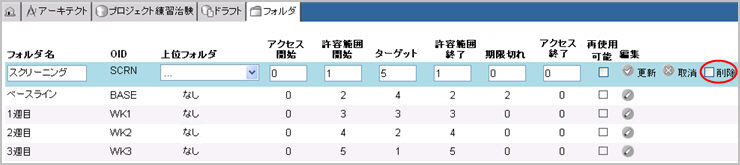
Copyright © 2014 Medidata Solutions, Inc. 無断複写・転載を禁じます。